======
http://www.google.com/intl/ko_ALL/analytics/
↑ 구글 애널리틱스 주소입니다 ↑
블로그를 운영하시는 분이라면 블로그 포스팅을 통해 수익을 실현시켜줄 수 있는 구글 애드센스를 이용하기 위해서 티스토리쪽으로 이동하시는 분들이 많은 것으로 알고 있는데요.
기존에 많은 분들이 이용하시는 네이버 블로그와는 다르게, 티스토리에서는 블로그 전체 방문자 수만을 알려줄 뿐, 포스팅한 블로그 게시물의 개별 조회수는 알아볼 수가 없어 불편함이 있습니다.
자신의 블로그에서 어떤 글이 인기가 많은지 알 수 있으면 나중에 올릴 포스팅을 어떤 방향으로 작성해야 하는지 알아볼 수 있어 좋은 참고자료가 될 수 있는데, 티스토리에서는 그것이 어렵습니다.
그래서 그런 불편함을 덜어주기 위해, 구글 애널리틱스를 이용해보기로 했습니다.
구글 애널리틱스에 가입을 하고, 티스토리의 html에 구글 애널리틱스 스크립트를 추가하면 이용할 수 있어요.
구글 애널리틱스에 가입을 한 상태이고, 티스토리에 스크립트 추가까지 완료하셨다면 구글 애널리틱스에 로그인한 뒤, [보고] 탭으로 들어가주세요.
먼저 구글 애널리틱스를 통해 인구통계를 잠깐 보겠습니다.
아래 사진과 같이 잠재고객 - 인구통계를 눌러주시면 인구통계 개요를 보여줍니다.
인구통계 메뉴에서는 내가 설정한 사이트에 방문한 사람들의 연령대가 나옵니다.
그리고 다음 화면으로 넘겨주면 사이트 방문자의 성별을 비율로 보여줍니다.
이걸로 자신의 사이트에 주로 접속하는 이용자들이 어떤지 알 수 있겠죠??
본 포스팅의 모든 사진들은 클릭하시면 큰 화면으로 보실 수 있습니다.
 |  |
이제 이번 포스팅의 주 목적인 티스토리에서 작성한 포스팅들의 개별 조회수를 알아보겠습니다.
인구 통계와 같은 [보고] 탭에서 방문 형태 - 행동 흐름 메뉴를 클릭해주세요.
행동 흐름 메뉴에서는 자신의 사이트 이용자가 제일 처음 어떤 페이지를 방문하고, 그 다음에 어떤 페이지로 이동하는지 그 흔적들을 보여줍니다.
구글 애널리틱스의 스크립트를 추가한 이후부터의 조회수를 알아볼 수 있는 것이라, 스크립트를 추가한 지 얼마 되지 않았고, 블로그도 생긴지 얼마 되지 않다보니 제 블로그는 조회수가 너무 적어서 저정도밖에 나오지 않네요..
위의 내용은 자신의 사이트 이용자들의 흐름과 조회수를 보여준 것이고, 표로 각각 포스팅의 조회수를 확인하는 방법을 원하신다면 방문 형태 - 사이트 콘텐츠 - 모든 페이지 메뉴로 이동해주세요.
그러면 자신의 사이트를 방문했던 사람들이 한 명이라도 이용했던 페이지들의 조회수 정보가 나오게 됩니다.
각 페이지 별 조회수와 그 페이지에서 머물렀던 시간 등등이 나오게 되는데요.
노란색으로 동그라미 쳐진 아이콘을 클릭하면 해당 페이지로 이동하는 새 창이 띄워집니다.
이런 것들을 확인하면 나중에 자세한 조회수를 확인하기 더 편해지겠죠??
메뉴 상단의 기간을 조정해서 원하는 기간에서의 조회수 조회도 가능합니다.
그러면 마지막으로, 구글 애널리틱스를 통해 받은 html 스크립트를 다시 확인하고 싶을 경우,
어떻게 다시 코드를 받는지 알려드릴게요.
[관리] 탭으로 이동하신 다음, [속성] 카테고리에서 추적 정보 - 추적 코드를 클릭해주세요.
추적 코드를 눌러주시면 자신의 웹사이트 추적을 위한 스크립트 코드가 나오게 됩니다.
스크립트 코드를 복사해서 티스토리 html에 추가해주시면 됩니다.
======
'티스토리' 카테고리의 다른 글
| 애드센스를 통과하기까지 (0) | 2017.08.17 |
|---|---|
| 총 방문자 수 1만명 돌파 기념 포스트 (0) | 2017.08.17 |
| 애드센스 연결 성공! (0) | 2017.07.12 |
| 티스토리 유입 검색어 알아보는 방법 (0) | 2017.01.18 |
| 티스토리 모바일 웹페이지 관리하는 방법 (0) | 2016.11.17 |
| 티스토리 블로그 이름과 주소 변경하는 법 (0) | 2016.11.17 |
| @tistory.com으로 티스토리 로그인 아이디 변경하기 (0) | 2016.11.17 |
| 티스토리 다음 애드핏 등록하기 (0) | 2016.11.17 |










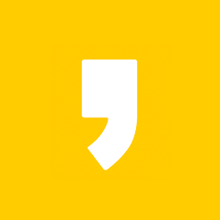




최근댓글